Apeaksoft Video Editor剪切视频的方法
- 时间:2020-07-13 14:45
- 来源:下载吧
- 编辑:longnian
Apeaksoft Video Editor是一款多功能的视频编辑神器,该软件界面简单清爽,给大家提供了多种视频编辑功能,包括视频压缩、视频强化、视频剪裁等问题,功能非常全面。在观看视频时,我们遇到好看的视频片段,就会想要将其剪切下来,以方便日后观看或使用。介于很多小伙伴不知道怎么剪切视频,而这款软件剪切视频的方法非常简单,只需要几个步骤就能完成,新手小白也容易上手,那么接下来小编就给大家详细介绍一下Apeaksoft Video Editor剪切视频的方法,有需要的朋友看一看。
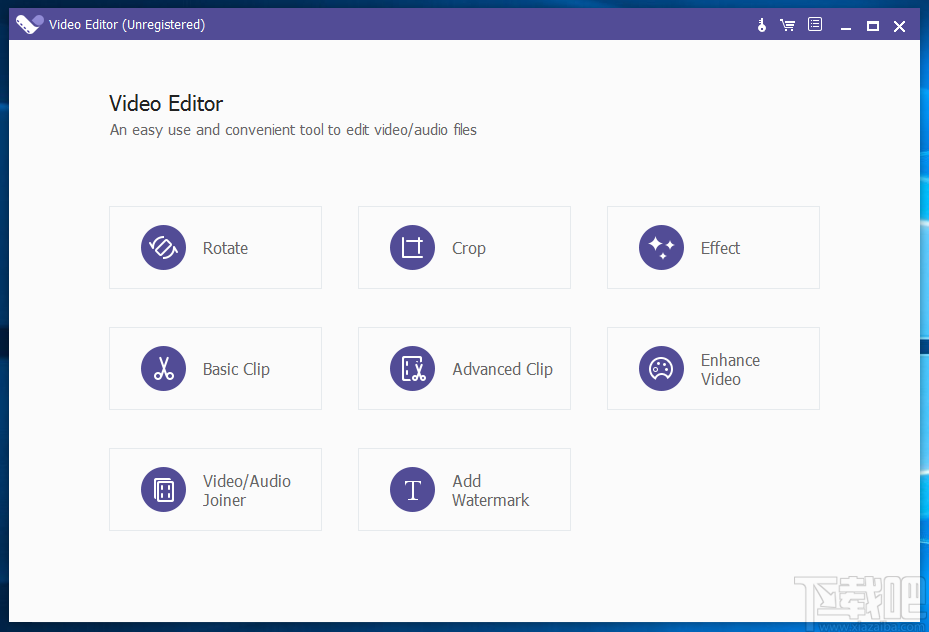
方法步骤
1.首先打开软件,在软件界面上找到“Basic Clip”选项,该选项表示基本剪切的意思,我们点击该选项可以进入到视频剪切页面。
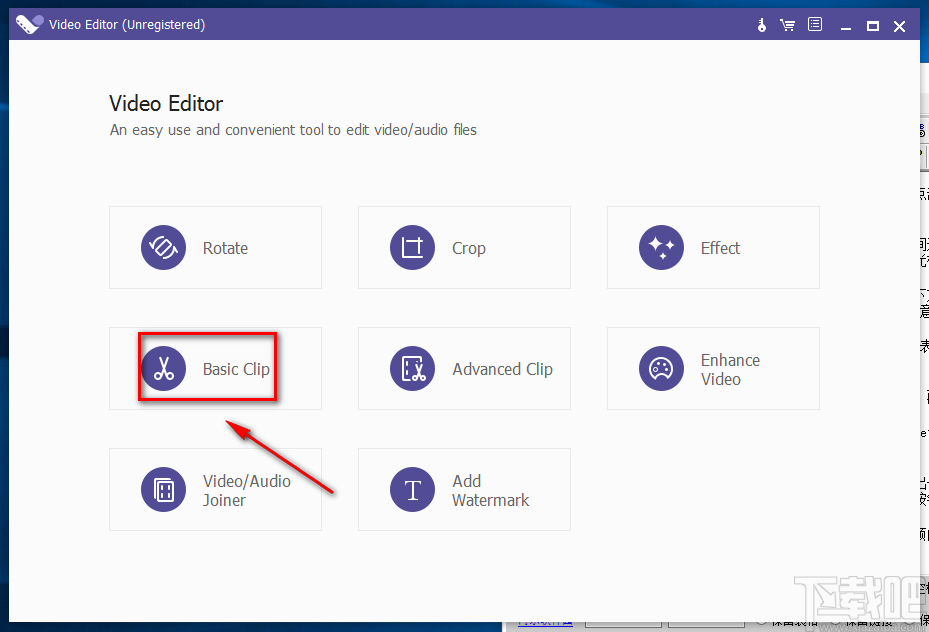
2.接着在界面正中间可以找到一个黄色的“Add File”按钮,我们点击该按钮进入到文件添加页面。
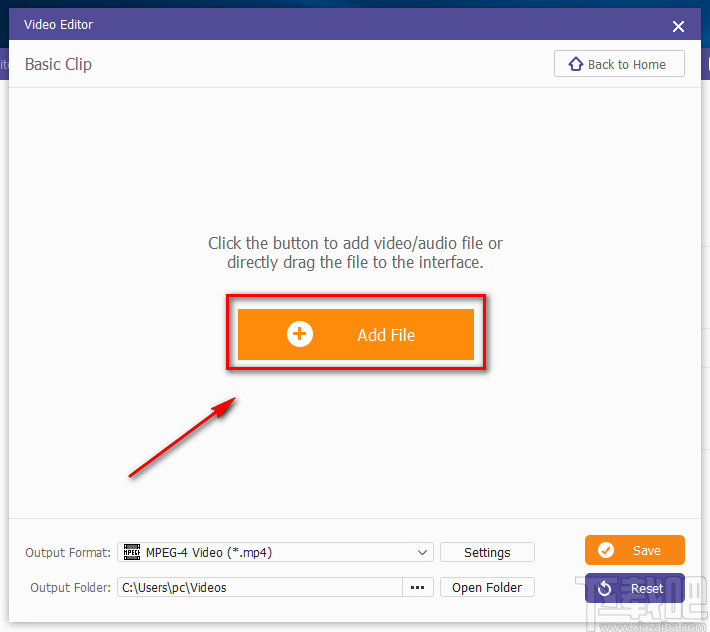
3.在文件添加页面中,我们找到需要剪切的视频文件后,再点击页面右下角的“打开”按钮即可将文件添加到软件中。
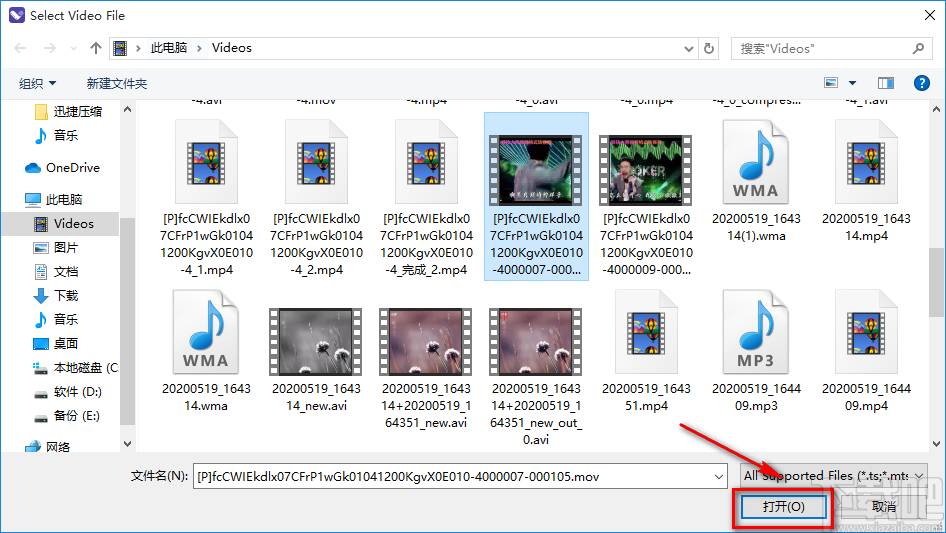
4.将视频文件添加到软件后,我们在视频预览框下方找到时间进度条,进度条两端各有一个小光标,用鼠标将左边的光标向右拖动到视频剪切开始的位置;然后再向左拖动右边的光标到视频剪切结束的位置。
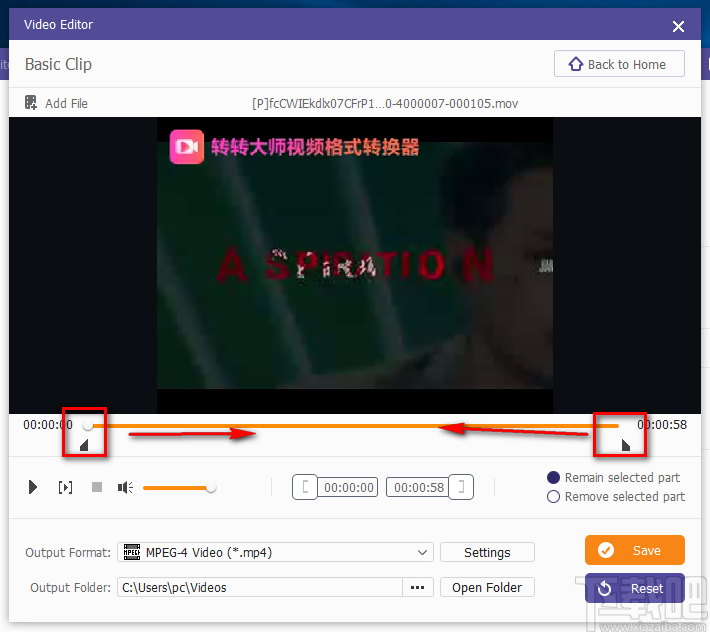
5.之后在界面上就可以看到视频剪切的起始点;在进度条右下方找到“Remain selected part”和“Remove selected part”选项,分别表示留下选中部分、去除选中部分的意思,我们根据自己的需要进行选择即可。
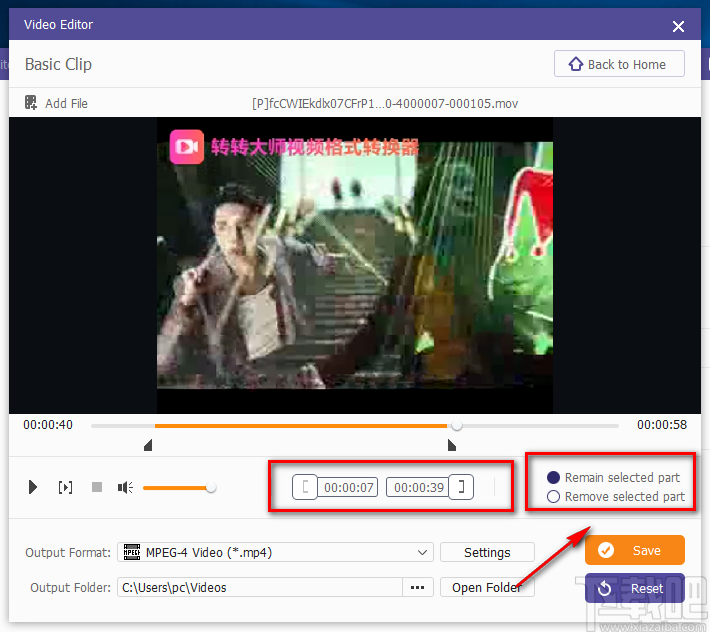
6.接下来在界面左下角找到“Output Folder”选项,该选项表示输出文件夹的意思,其后面有一个三个小点按钮,我们点击该按钮进入文件保存路径选择页面。
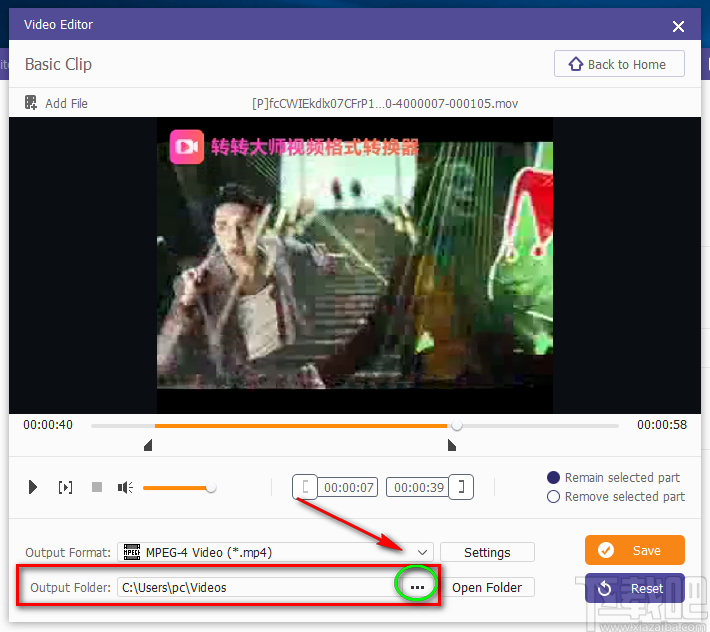
7.在文件保存路径选择页面中,我们找到文件的保存位置后,再点击页面右下角的“选择文件夹”按钮即可。
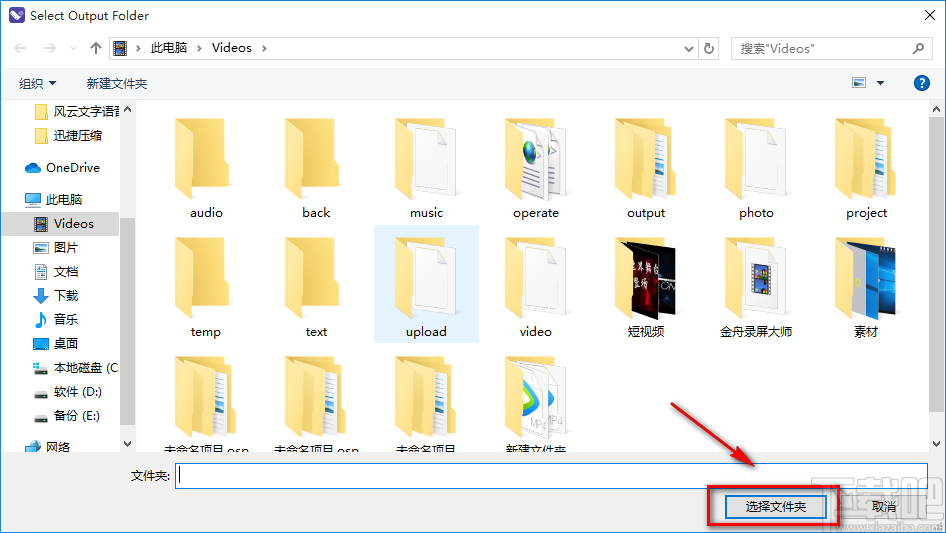
8.完成以上所有步骤后,我们在界面右下角找到黄色的“Save”按钮,点击该按钮就可以开始剪切视频并将其保存在指定的文件夹中。
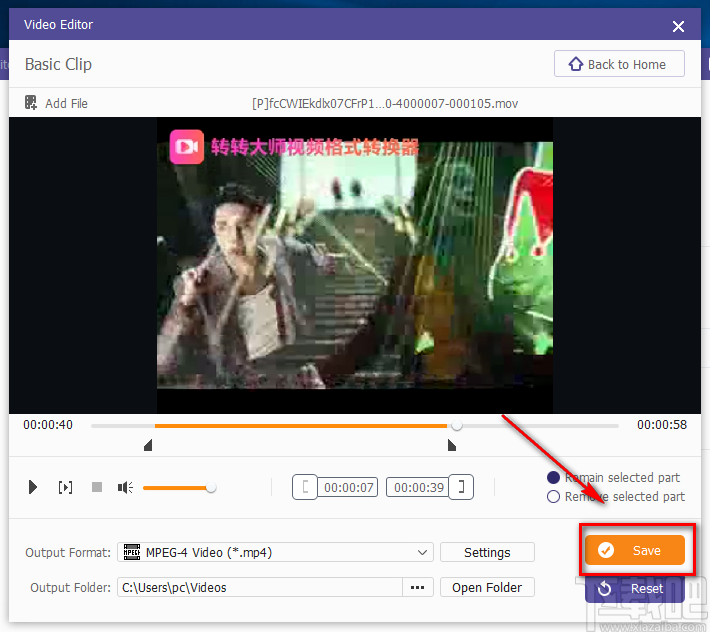
9.剪切视频的速度非常快,在执行任务过程中,界面上会弹出一个进度框;任务完成后,我们可以在进度框中查看到进度是100%;还可以点击框中黄色的“Open Output Folder”按钮打开存放目录对文件进行查看。
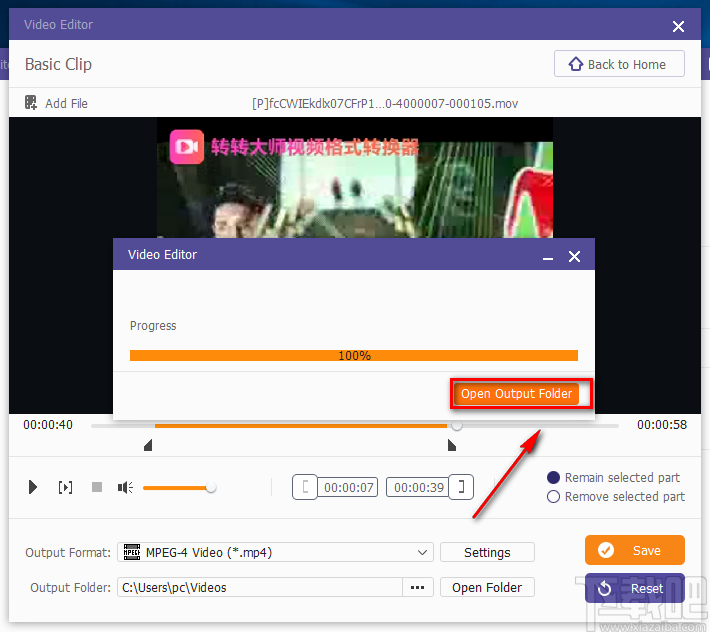
以上就是小编给大家整理的Apeaksoft Video Editor剪切视频的具体操作方法,方法简单易懂,有需要的朋友可以看一看,希望这篇教程对大家有所帮助。
- VidCutter剪切视频的方法
- AVCWare Video Cutter 2剪切视频的方法
- Windows video tools剪切视频的方法
- Leapic Media Cutter剪切视频的方法
- Emicsoft iPad Video Converter剪切视频的方法
- VideoPower BLUE剪切视频的方法
- 4Easysoft MPG Encoder剪切视频的操作方法
- Joyoshare VidiKit剪切视频的方法
- Emicsoft MTS Converter剪切视频的方法
- 4Easysoft Total Video Converter剪切视频的操作方法
- 4Easysoft Blu Ray Mate剪切视频的操作方法
- idoo Video Cutter剪切视频的方法
最近更新
-
 淘宝怎么用微信支付
淘宝怎么用微信支付
淘宝微信支付怎么开通?9月5日淘宝公示与微信
- 2 手机上怎么查法定退休时间 09-13
- 3 怎么查自己的法定退休年龄 09-13
- 4 小红书宠物小伙伴怎么挖宝 09-04
- 5 小红书AI宠物怎么养 09-04
- 6 网易云音乐补偿7天会员怎么领 08-21
人气排行
-
 易剪辑给视频添加马赛克的方法
易剪辑给视频添加马赛克的方法
易剪辑是一款功能强大的视频编辑软件,该软件体积小巧,但是给用
-
 爱拍电脑端调整视频播放速度的方法
爱拍电脑端调整视频播放速度的方法
爱拍电脑端是一款功能齐全的视频编辑软件,该软件界面直观漂亮,
-
 snapgene下载安装方法
snapgene下载安装方法
snapgene是一款非常好用的分子生物学模拟软件,通过该软件我们可
-
 ae2020导出视频的方法
ae2020导出视频的方法
ae这款软件的全称是AfterEffects,是一款世界著名的拥有影像合成
-
 mouse rate checker下载安装方法
mouse rate checker下载安装方法
mouseratechecker是一款检测鼠标DPI和扫描率综合性能的软件,可以
-
 packet tracer汉化操作方法
packet tracer汉化操作方法
CiscoPacketTracer是一款思科模拟器,它是一款非常著名的图形界面
-
 manycam下载使用方法
manycam下载使用方法
manycam是一款非常实用且功能强大的摄像头美化分割软件,它拥有非
-
 ms8.0下载安装的方法
ms8.0下载安装的方法
MaterialsStudio8.0是一款功能强大的材料模拟软件,模拟的内容包
-
 blender设置中文的方法
blender设置中文的方法
blender是一款开源的跨平台全能三维动画制作软件,该软件功能十分
-
 blender复制物体的方法
blender复制物体的方法
blender是一款高效实用的跨平台全能三维动画制作软件,该软件不仅

